excel数据比对!本文主要讨论如何直接比对两个不同Excel文件的信息。当你开始操作和比对信息时,你可能希望使用Lookup、Index和Match函数来帮助你进行分析。
方法 1:使用Excel的视图并排查看功能
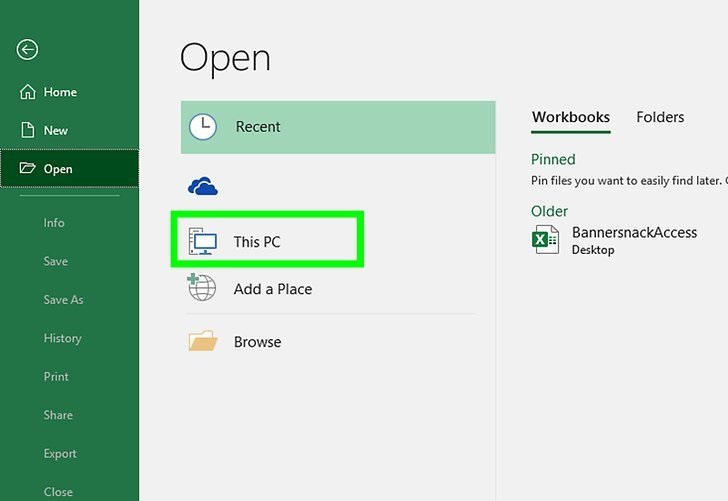
打开需要对比的工作簿。你可以通过打开Excel,点击文件,然后点击打开,并从弹出的菜单中选择两个工作簿进行对比。
找到你保存Excel工作簿的文件夹,分别选择每个工作簿,并打开两个工作簿。
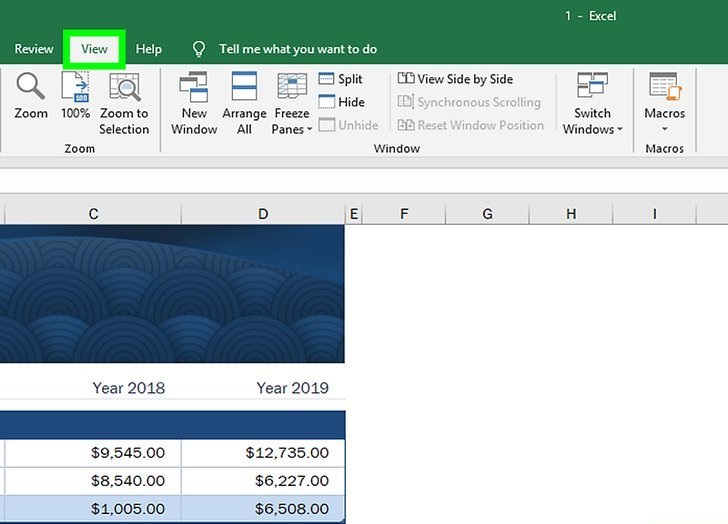
点击视图选项卡。打开其中一个工作簿后,你可以点击窗口顶部中心的视图选项卡。
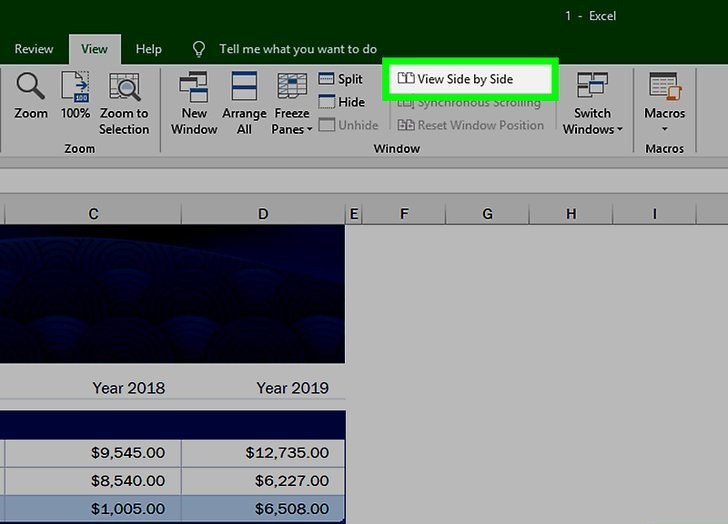
点击并排查看。它在视图菜单“窗口”组中,图标由两张纸组成。这样就会把两个工作表拉到垂直堆叠的小窗口中。
如果只打开了一个Excel工作簿,这个选项在视图选项卡中是不可用的。
如果打开了两个工作簿,Excel会自动选择这些文档并排查看。
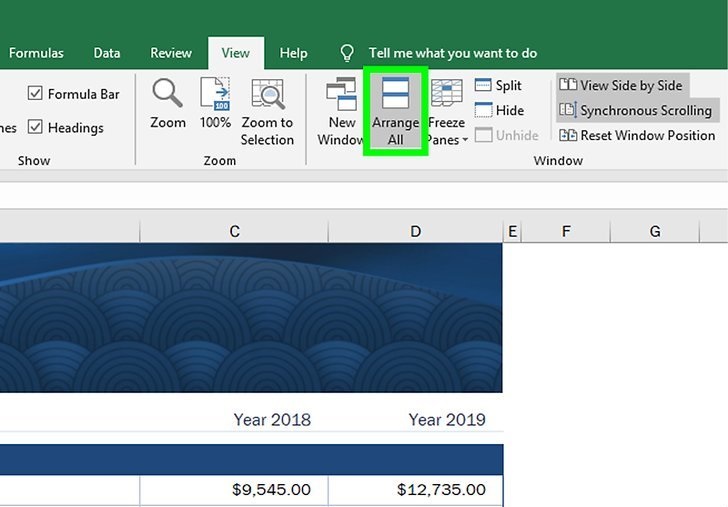
点击全部重排。这个设置允许你更改并排查看工作簿的方向。
在弹出菜单中,你可以选择让工作簿水平并排、垂直并排、层叠或平铺。
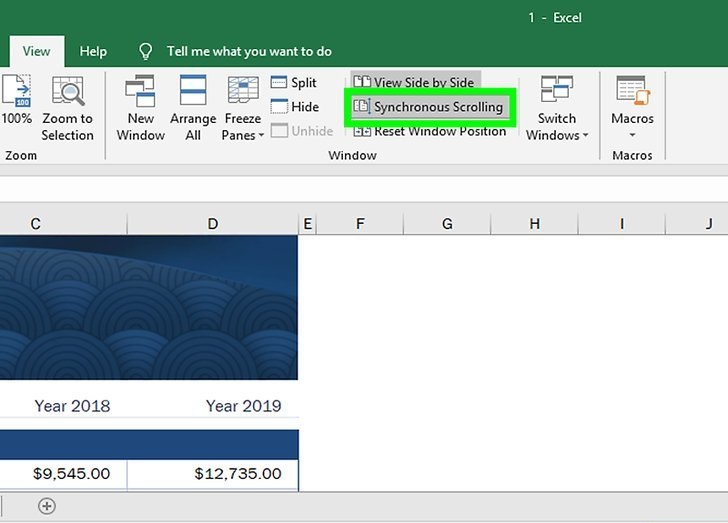
启用“同步滚动”。打开两个工作表后,点击同步滚动(位于并排查看选项下),以便更轻松地逐行滚动两个Excel文件,手动检查数据中的任何差异。
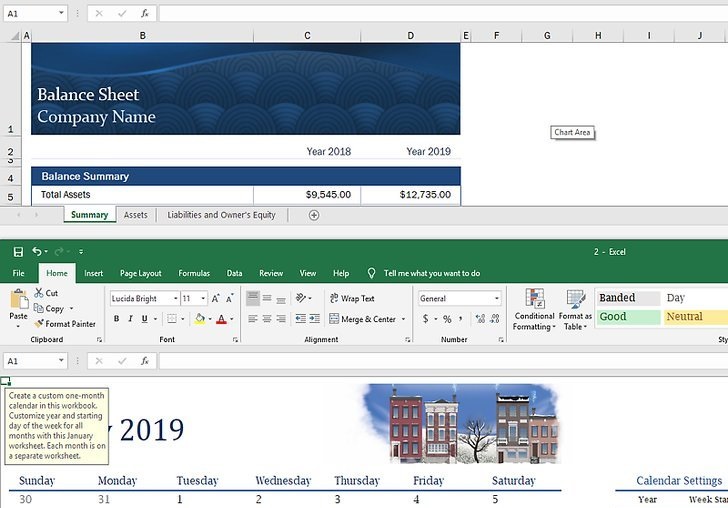
滚动一个工作簿就可以同时滚动两个工作簿。启用“同步滚动”后,你就可以轻松地同时滚动两个工作簿,并对比它们的数据。
方法 2:使用Lookup函数
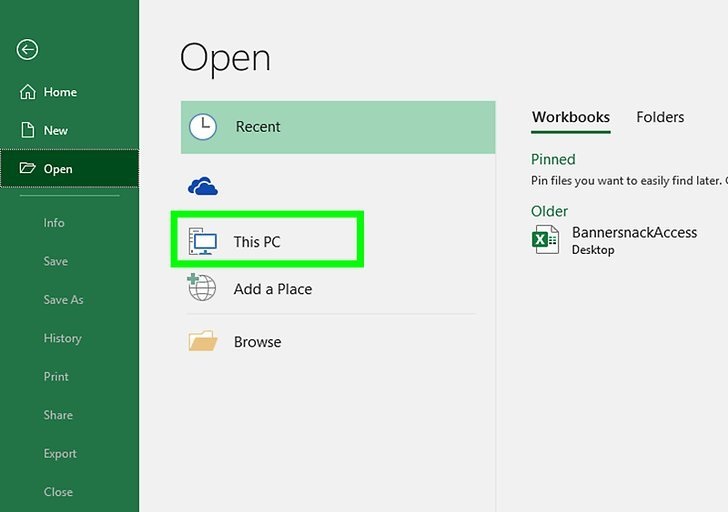
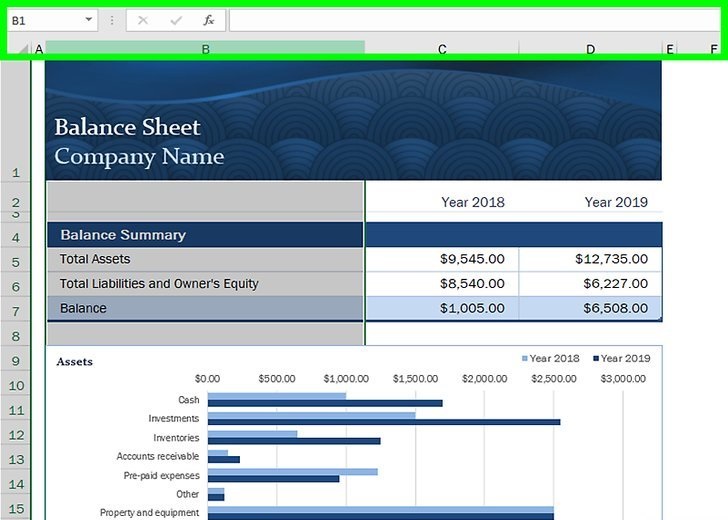
打开需要对比的工作簿。你可以通过打开Excel,点击文件,然后点击打开,并从弹出的菜单中选择两个工作簿进行对比。
找到你保存Excel工作簿的文件夹,分别选择每个工作簿,并打开两个工作簿。
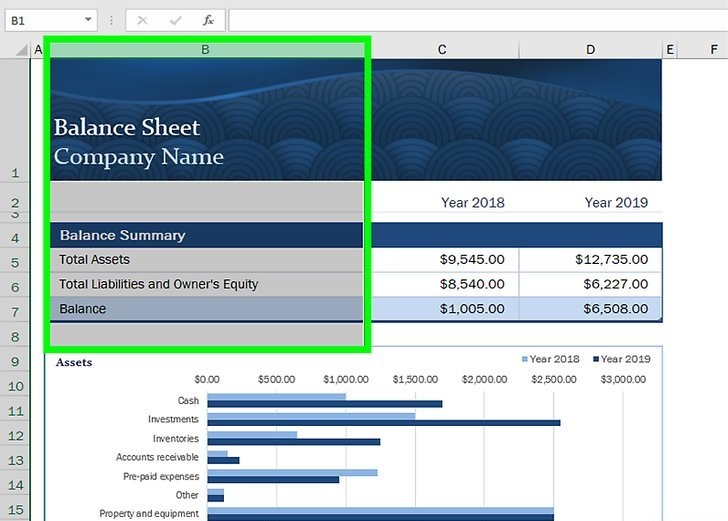
决定你希望用户从哪个单元格中进行选择。这就是稍后将出现下拉列表的位置。
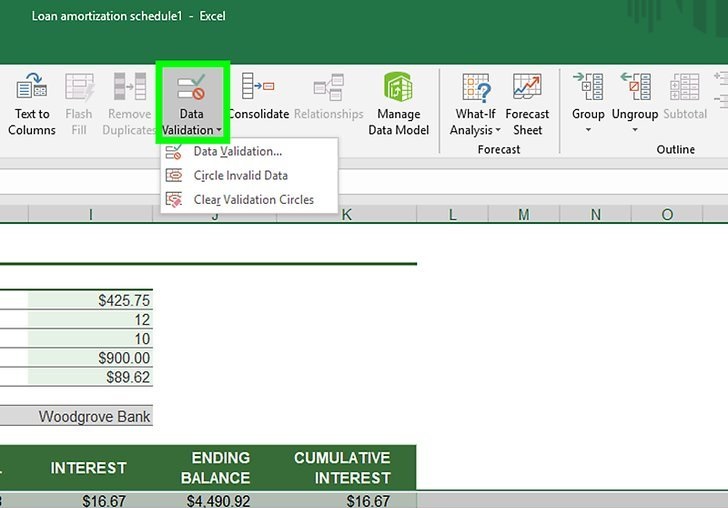
点击单元格。边框应该会变暗。
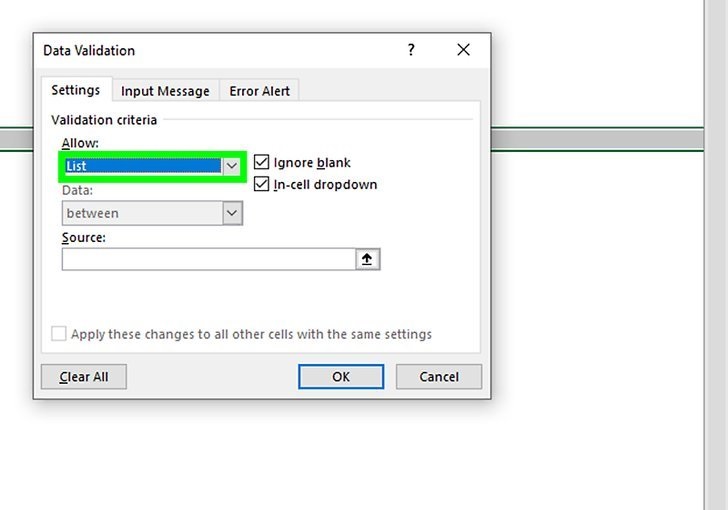
点击工具栏中的数据选项卡。点击后,在下拉菜单中选择有效性。应该会出现一个弹出窗口。
如果你使用的是老版本的Excel,选择数据选项卡后,数据工具栏就会弹出,并显示数据有效性选项而不是有效性选项卡。

在“允许”列表中,点击序列。
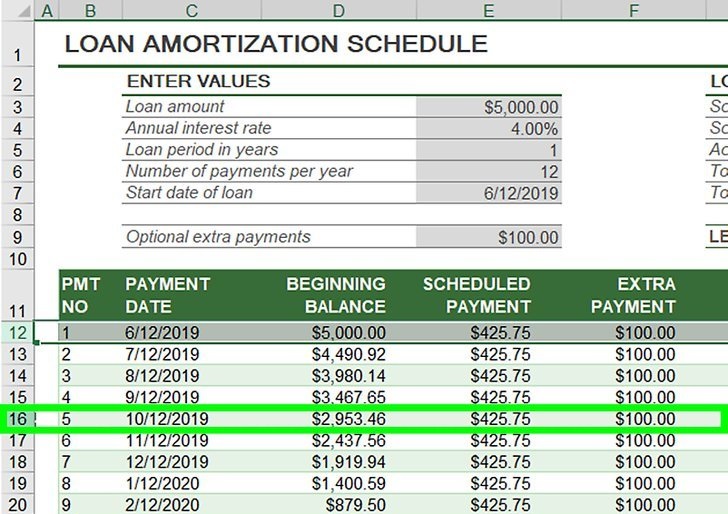
点击带有红色箭头的按钮。这样将允许你选择来源(也就是第一列),然后将其处理为下拉菜单中的数据。
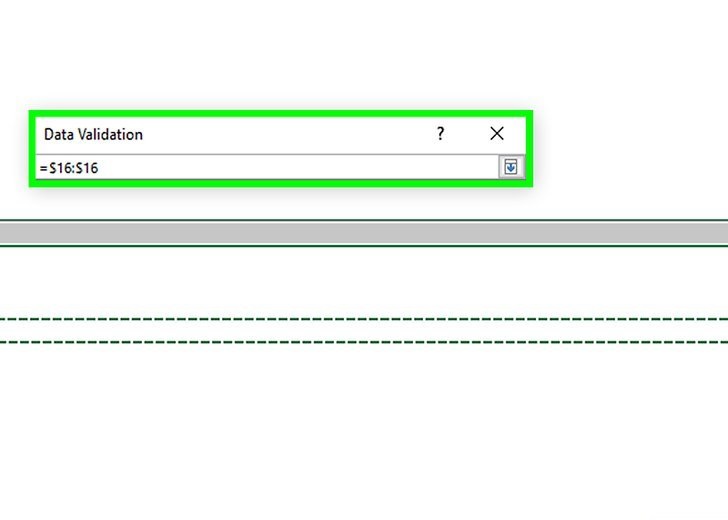
选择列表的第一列,并按下Enter。当数据验证窗口出现时,点击确定。你会看到一个带有箭头的方框,当你点击箭头时,它会向下展开。

选择要显示其他信息的单元格。
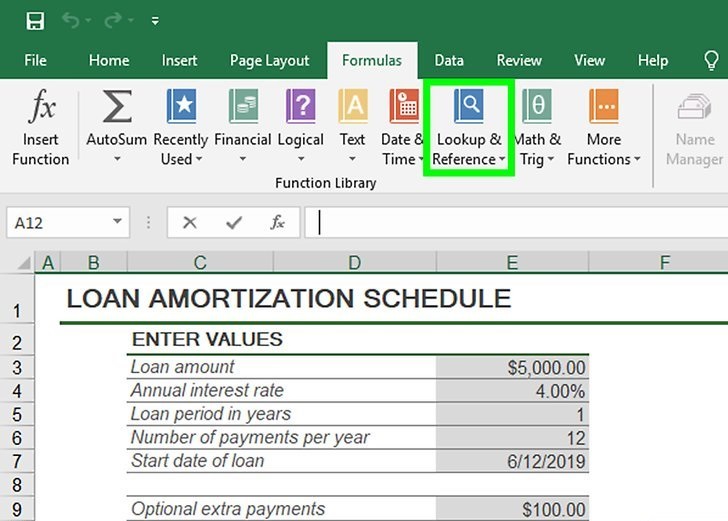
点击插入和引用选项卡。在旧版本的Excel中,你可以不用点击插入选项卡,直接点击函数选项卡来打开查找与引用目录。
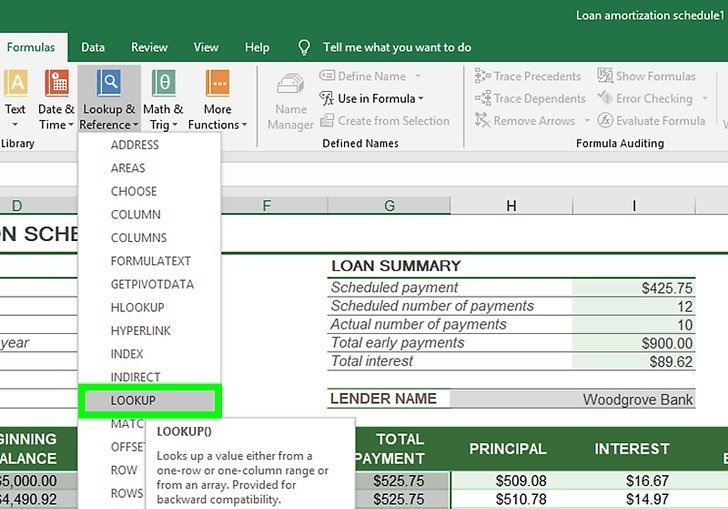
从类别列表中选择查找与引用。
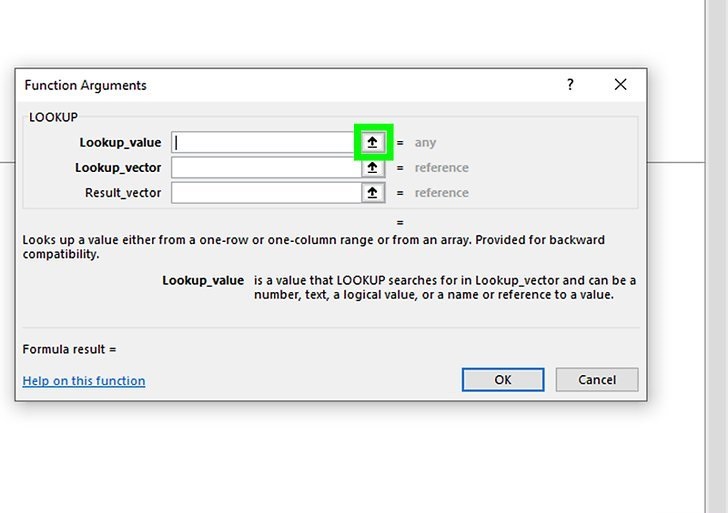
在列表中找到Lookup。当你双击它时,会出现另一个方框,你可以点击确定。
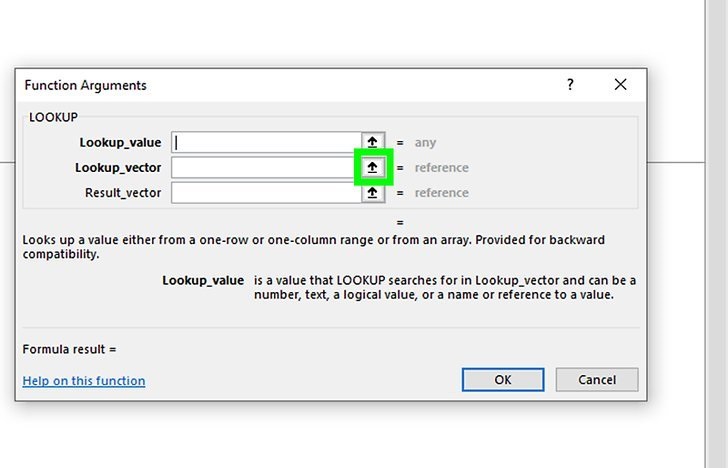
为lookup_value选择带有下拉列表的单元格。
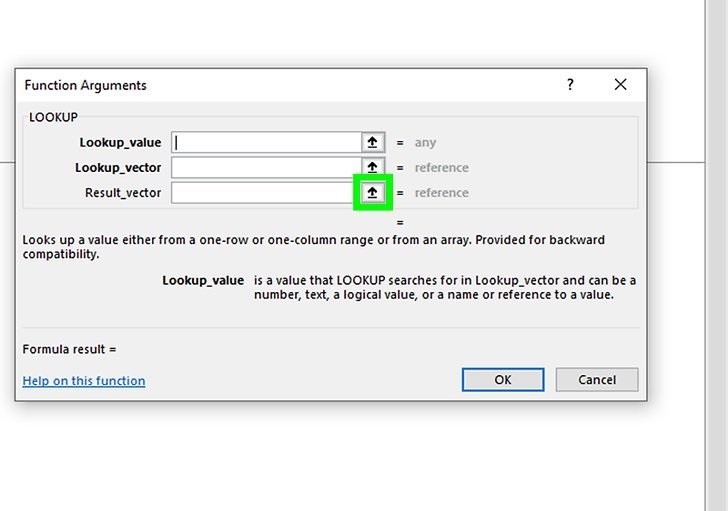
为Lookup_vector选择列表的第一列。
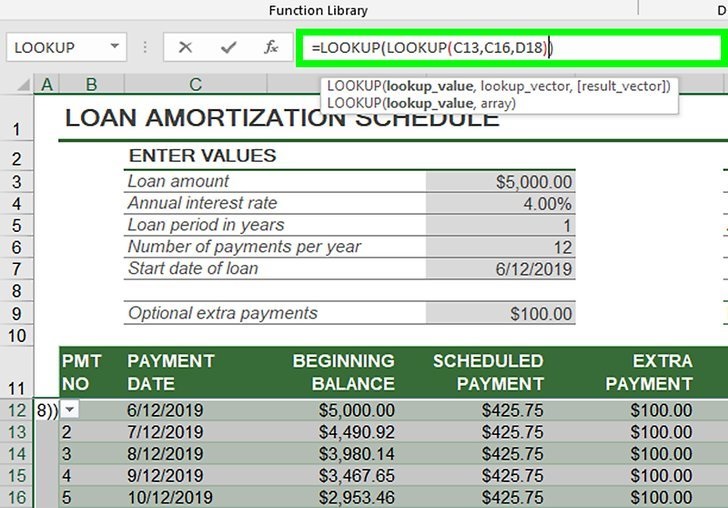
为Result_vector选择列表的第二列。
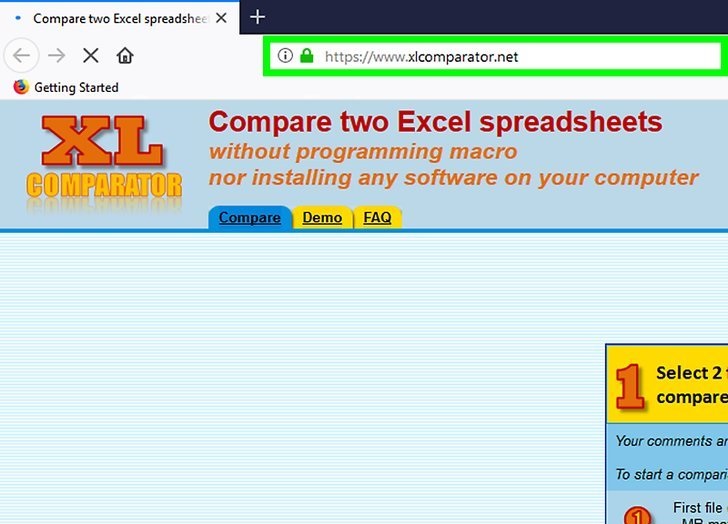
从下拉列表中选择一些内容。信息应该会自动更改。
方法 3:使用XL Comparator
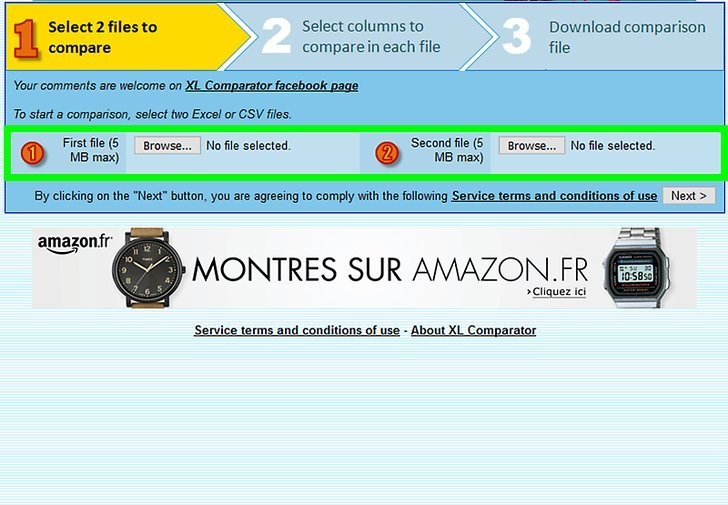
打开浏览器并前往https://www.xlcomparator.net。这样就会进入XL Comparator网站,你可以在这里上传两个Excel工作簿进行对比。
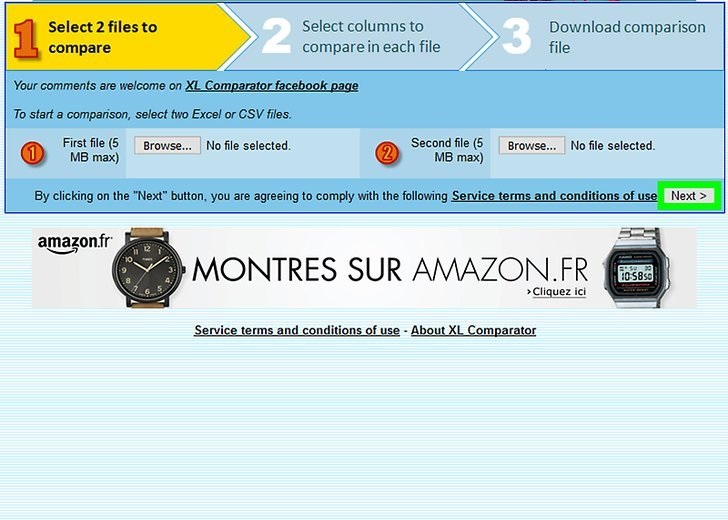
点击选择文件。这样将打开一个窗口,你可以在其中导航到要对比的两个Excel文档。确保为这两个字段选择一个文件。
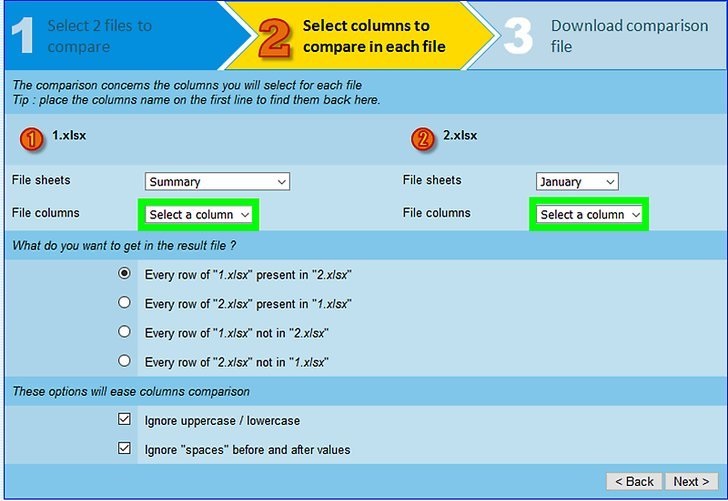
点击下一步>继续。选好后,页面顶部将会弹出一个消息,通知你文件已经开始上传,较大的文件将需要更长的处理时间。点击确定关闭这个消息。
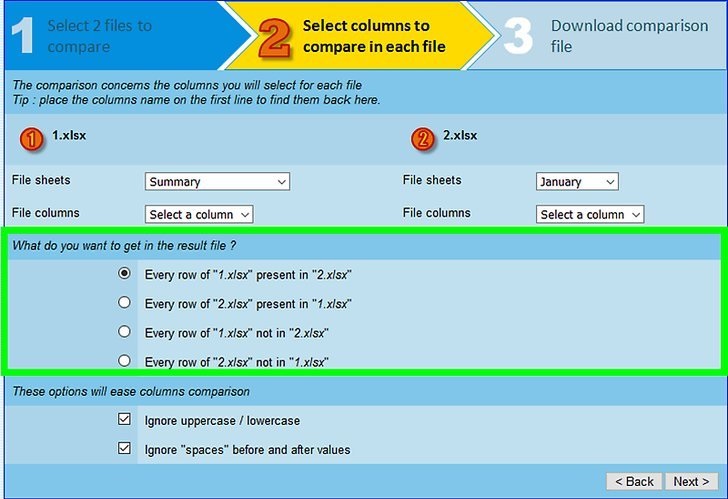
选择要扫描的列。每个文件名下面都有一个下拉菜单,名称为选择一列。点击每个文件的下拉菜单,选择要高亮显示用于比对的列。
当你点击下拉菜单时就可以看见列名。
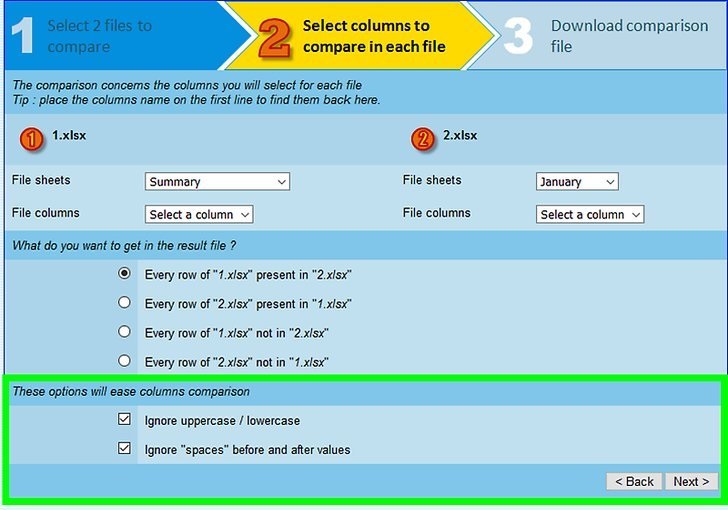
选择结果文件的内容。在这个类别中,有四个选项旁边有气泡,你需要选择其中一个作为结果文档的格式参考。
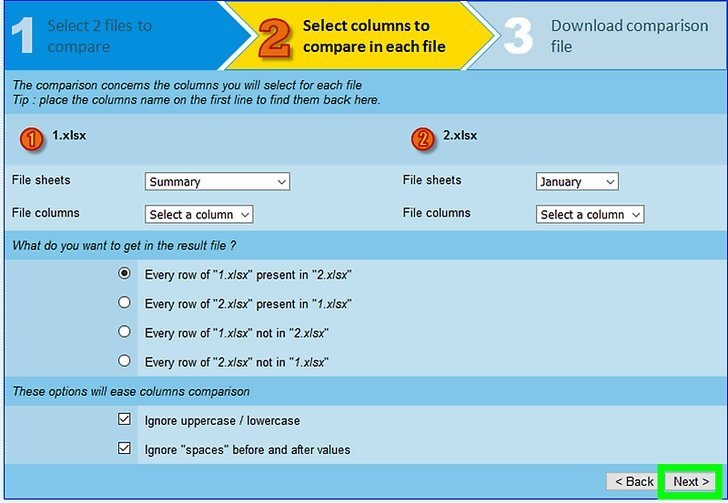
选择选项以简化列比对。在比对菜单的底部单元格中,你会看到文档比对的另外两个条件:忽略大写/小写和忽略“空格”前后的值。在进行下一步之前,点击这两个复选框。
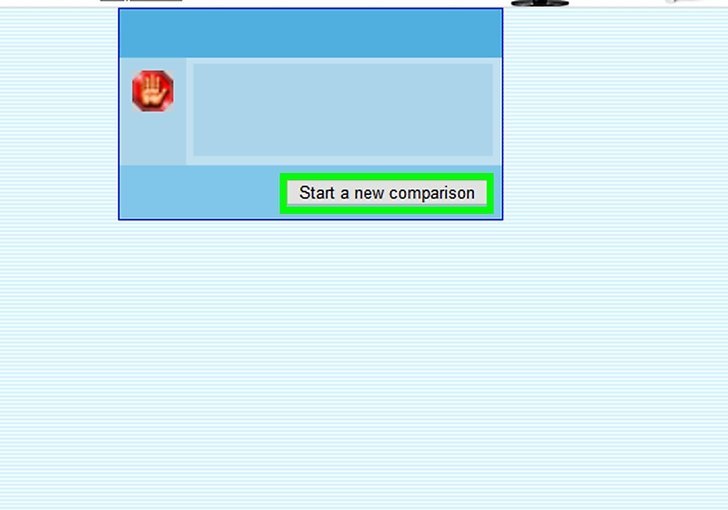
点击下一步>继续。这样就会转到结果文档的下载页面。
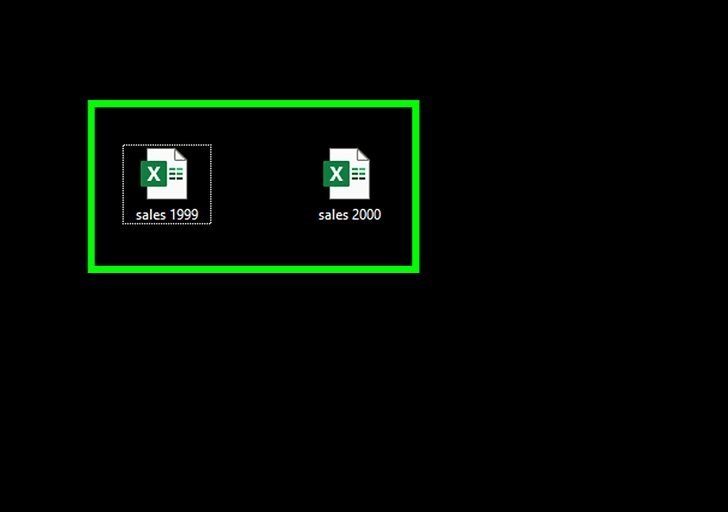
下载比对后的文档。上传工作簿并设置参数后,就会有一个文档显示两个文件中数据的比对,可供下载。点击下载比对文件框中带下划线的单击此处文本。
如果你想运行其他比对,点击页面右下角的新建比对按钮来重新上传文件。
方法 4:直接从单元格访问Excel文件
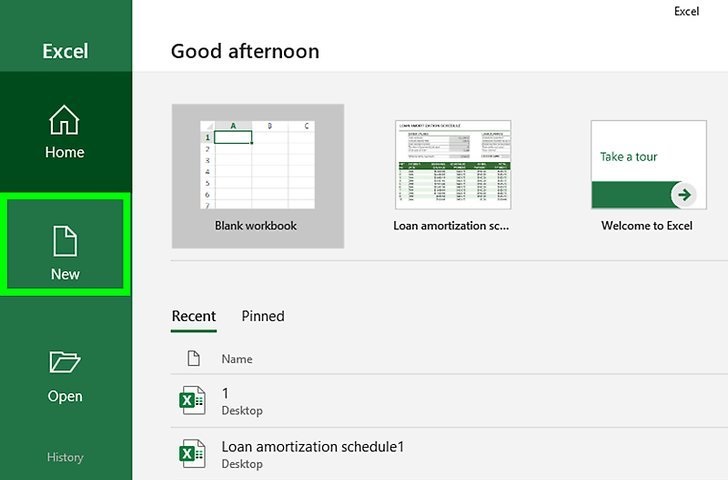
找到工作簿和工作表名称。
C:CompareBook1.xls(包含名称为“Sales 1999”的工作表)
C:CompareBook2.xls(包含名称为“Sales 2000”的工作表)
在本例中,我们使用三个示例工作簿,它们的位置和名称如下:
两个工作簿的第一列都是产品名称“A”,第二列是每年销售额“B”。第一行是列名称。
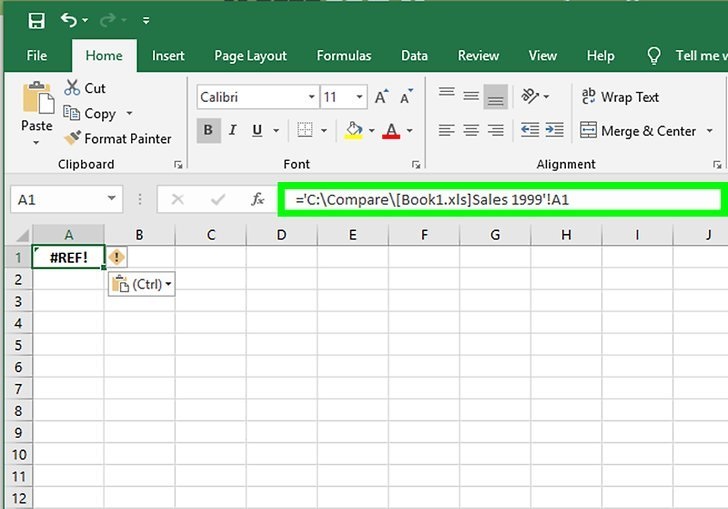
创建一个比对工作簿。我们将在Book3.xls上进行比对,并创建一个包含产品的列,以及一个包含这两个年份中这些产品差异的列。
C:CompareBook3.xls(包含名称为“Compare”的工作表)
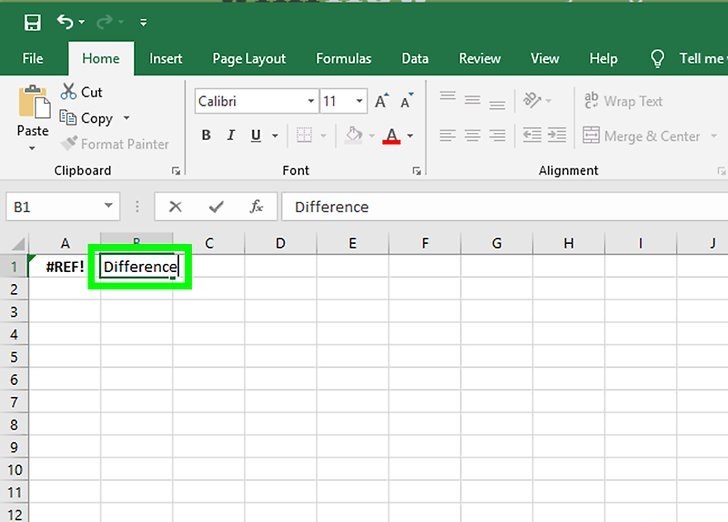
放置列标题。只打开“Book3.xls”,前往单元格“A1”,并输入:
=’C:Compare[Book1.xls]Sales 1999′!A1
如果你使用的是不同的位置,将“C:Compare”替换为这个位置。如果你使用不同的文件名,删除“Book1.xls”。然后添加你的文件名。如果你正在使用不同的工作表名称,将“Sales 1999”替换为你的工作表的名称。注意不要打开你所引用的文件(“Book1.xls”):如果你打开了Excel,它可能会更改你所添加的引用。最后你会得到一个与你所引用的单元格内容相同的单元格。
向下拖动单元格“A1”以列出所有产品。从右下角的方块中抓取并拖动它,复制所有名称。
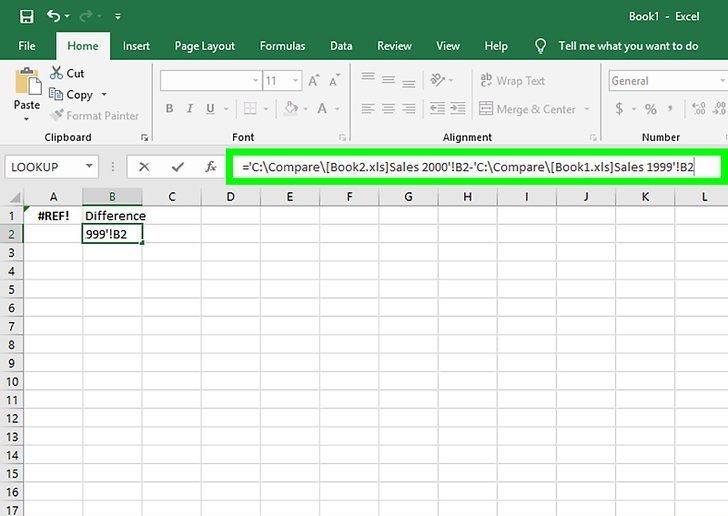
命名第二列。在这种情况下,我们称之为“B1”中的“差异”。
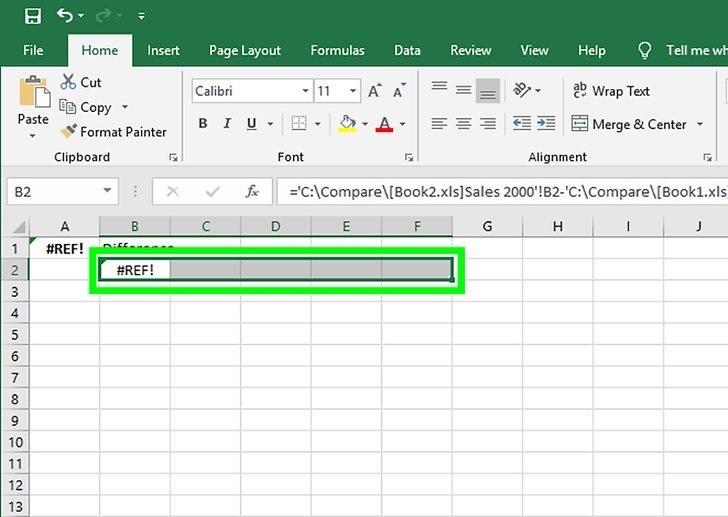
(例如)估计每个产品的差异。在本例中,在单元格“B2”中输入:
=’C:Compare[Book2.xls]Sales 2000′!B2-‘C:Compare[Book1.xls]Sales 1999’!B2
你可以对引用文件中的引用单元格执行任何常规Excel操作。
和前面一样,向下拖动下面角落的方形,获得所有差异。
小提示
记住关闭引用文件是很重要的。如果你打开了它们,Excel可能会覆盖你在单元格中输入的内容,从而导致之后无法访问这个文件(除非你再次打开它)。
图片声明:本站部分配图来自人工智能系统AI生成,觅知网授权图片,PxHere摄影无版权图库。本站只作为美观性配图使用,无任何非法侵犯第三方意图,一切解释权归图片著作权方,本站不承担任何责任。如有恶意碰瓷者,必当奉陪到底严惩不贷!
内容声明:本文中引用的各种信息及资料(包括但不限于文字、数据、图表及超链接等)均来源于该信息及资料的相关主体(包括但不限于公司、媒体、协会等机构)的官方网站或公开发表的信息。部分内容参考包括:(百度百科,百度知道,头条百科,中国民法典,刑法,牛津词典,新华词典,汉语词典,国家院校,科普平台)等数据,内容仅供参考使用,不准确地方联系删除处理!本站为非盈利性质站点,发布内容不收取任何费用也不接任何广告!
免责声明:我们致力于保护作者版权,注重分享,被刊用文章因无法核实真实出处,未能及时与作者取得联系,或有版权异议的,请联系管理员,我们会立即处理,本文部分文字与图片资源来自于网络,部分文章是来自自研大数据AI进行生成,内容摘自(百度百科,百度知道,头条百科,中国民法典,刑法,牛津词典,新华词典,汉语词典,国家院校,科普平台)等数据,内容仅供学习参考,不准确地方联系删除处理!的,若有来源标注错误或侵犯了您的合法权益,请立即通知我们,情况属实,我们会第一时间予以删除,并同时向您表示歉意,谢谢!

